Ha elege van az okostelefonon lévő üzenetküldők számából, és nem igazán bízik a Viberben és a Telegramban - van egy lehetőség Google üzenetek.
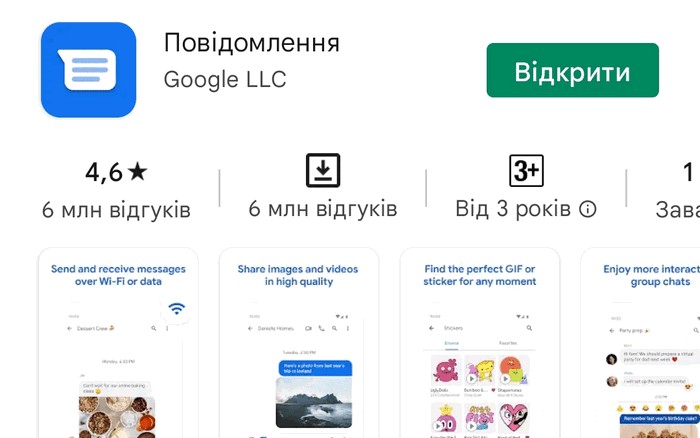
És itt van 5 ok, amiért érdemes most megtenned.
Késleltetett üzenetek küldése
Egy másik messengerben is megtalálható nagyszerű funkció a késleltetett üzenetek. Ez nagyon hatékonyan nyilvánul meg a munkahelyi levelezésben - például olyan helyzetben, amikor emlékeztetőt szeretne beállítani, vagy rájön, hogy már nincs munkaidő, és reggelre maga is elfelejtheti, hogy mit akart kérdezni. Vagy emlékeztetheti a másikat a munka után megvásárolandó termékek listájára - hogy ne vonja el a figyelmét a munkáról, és ne vesszen el az üzenet az aznapi levelezésben.
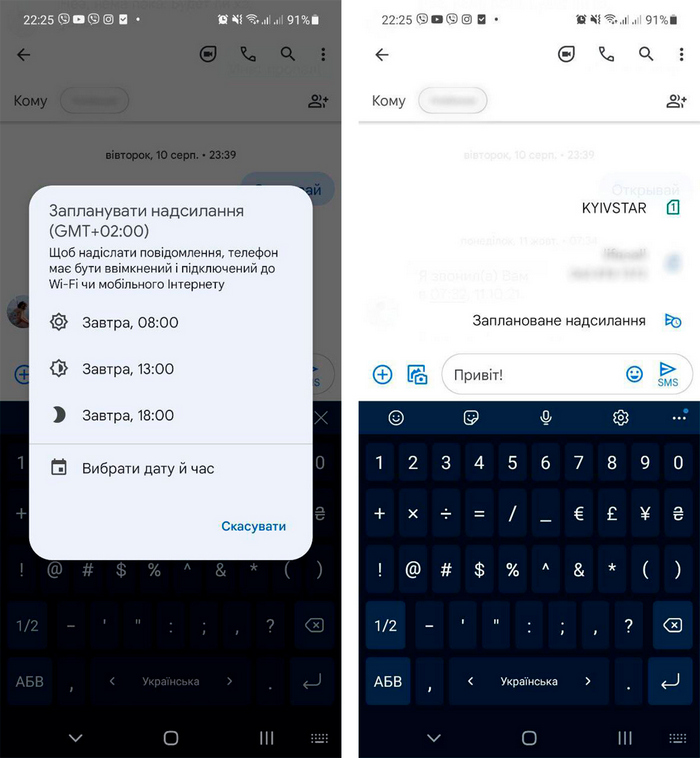
Nyissa meg a Google Messages alkalmazást okostelefonján, és válassza ki az üzenet címzettjét. A kívánt szöveg beírása után nyomja meg és tartsa lenyomva a nyilat az üzenet elküldéséhez. Lehetősége lesz megadni az üzenet elküldésének időpontját és dátumát, majd a "Mentés" gombra kell kattintania. Az ütemezett üzenet kék színnel lesz kiemelve a csevegésben.
Jelölje meg a fontos üzeneteket
Egy fontos személlyel folytatott csevegés nem vész el, de az üzenetek igen, különösen, ha folyamatosan leveleznek. Annak érdekében, hogy a mémek, hírlinkek, elküldött fotók vagy videók, valamint több száz szöveges üzenet közül a legfontosabbak ne vesszenek el, a Google Messages képes a szükséges üzeneteket csillaggal megjelölni.
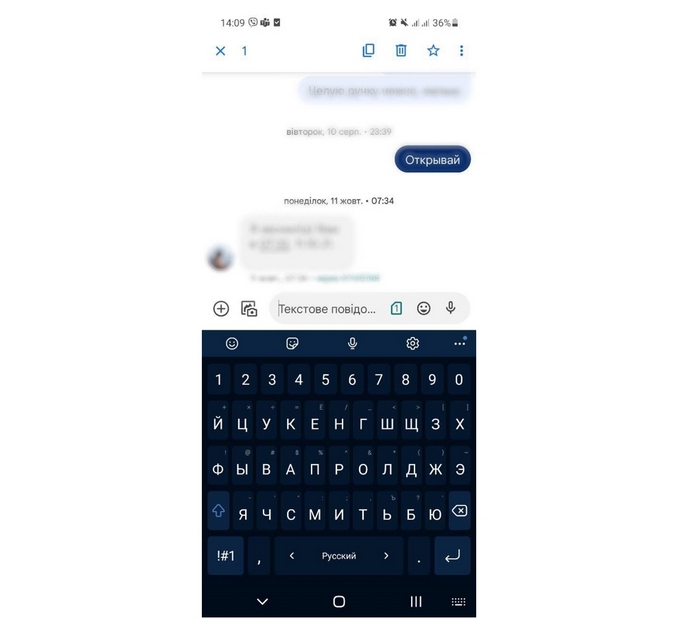
Nyissa meg az alkalmazást okostelefonján, és nyissa meg a kívánt csevegést. Nyomja meg és tartsa lenyomva a megjelölni kívánt üzenetet - egy kis kék csillag jelenik meg a tetején. Most már megtalálhatja a megjelölt üzenetet a párbeszédablakban.
Használja ki az RCS chat előnyeit
Nem szeretnél csak szöveges üzenetekre korlátozódni? Válassza az RCS csevegési opciókat a normál SMS-beállítások helyett, és egyszerűen cserélhet multimédiás fájlokat!
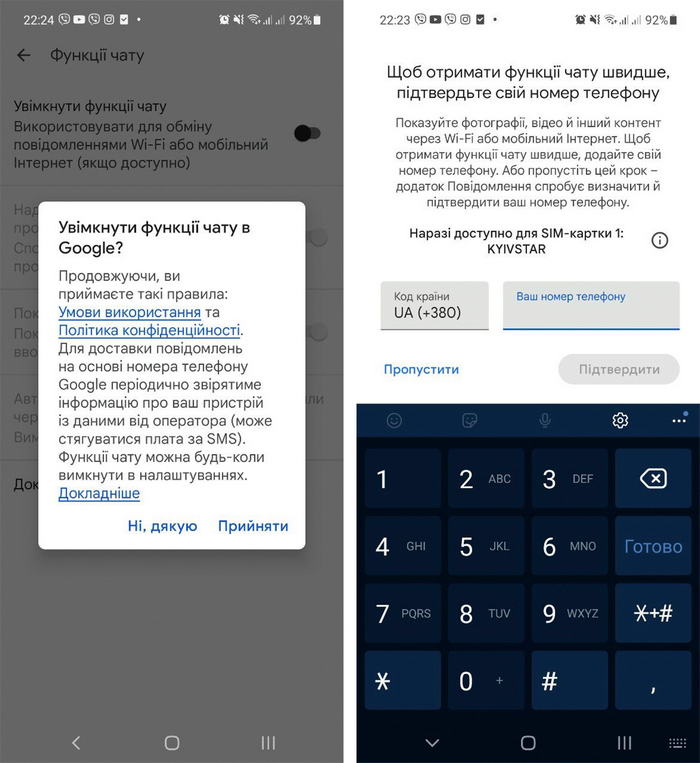
A kezdéshez nyissa meg a Google Messages alkalmazást okostelefonján, és koppintson a hárompontos ikonra az alkalmazás jobb felső sarkában. Válassza a Beállítások lehetőséget, majd kattintson a Csevegési szolgáltatások elemre. Adja meg ellenőrző számát, majd kattintson a Megerősítés gombra. Ennyi – néhány percen belül a Google ellenőrzi telefonszámát, és hozzáférést biztosít az okostelefon RCS-csevegési funkcióihoz.
Használja a webes felületet
Az egyes messengerek különösen kényelmes funkciója a számítógépen való megnyitás lehetősége. Napközben nem mindig kényelmes okostelefonon írni, és néhány dolog egyszerűen nyitva van egy munkahelyi laptopon, és a "hivatkozás vagy fájl elküldése okostelefonon lévő alkalmazáson keresztül" kérdés nagymértékben bonyolítja és lelassítja le a kommunikációt. Ezért egy kényelmes webes felület egyszerűen elengedhetetlen egy modern messenger számára.
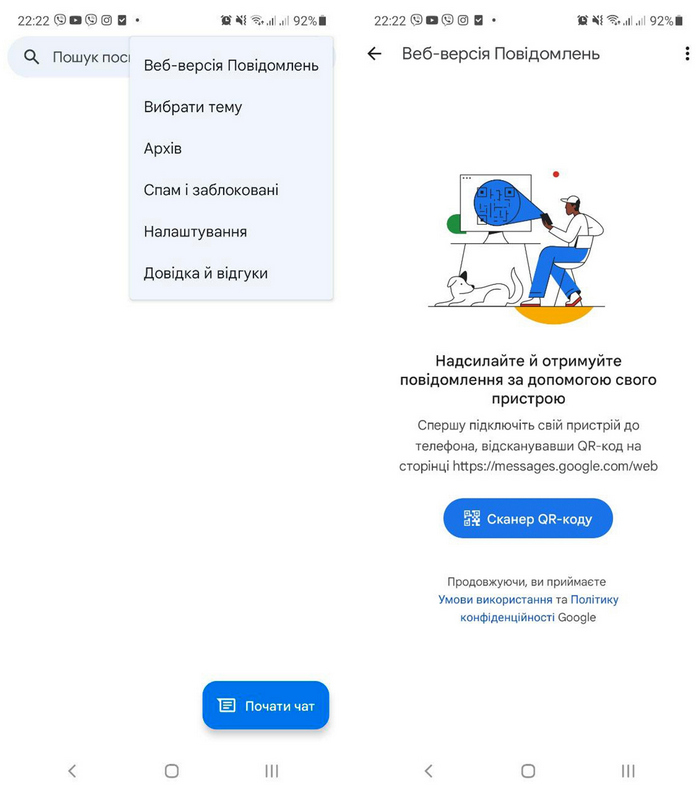
Nyissa meg a messages.google.com webhelyet böngészőjében, és nyissa meg a Google Messages alkalmazást okostelefonján. Koppintson a hárompontos ikonra az alkalmazás jobb felső sarkában, válassza a Messages Web lehetőséget, majd koppintson a QR-kód beolvasása ikonra. Olvassa be a QR-kódot a számítógép monitoráról, és kattintson Így, ha el szeretné menteni a Google Messages bejelentkezési adatait ezen a számítógépen.
Engedélyezze a végpontok közötti titkosítást
A levelezés biztonságának fontosságát nehéz túlbecsülni, még akkor is, ha Ön nem nyilvános személy, és nem továbbít bizalmas információkat a levelezésben. Senki sem akarja elveszíteni a magánéletét, ezért a Google Messages csevegéseinek biztonsága érdekében lehetőség van a végpontok közötti titkosításra.
Fontos megjegyezni, hogy a titkosítás csak akkor működik, ha ez az opció mindkét résztvevő számára engedélyezve van az alkalmazásban. Ehhez nyissa meg okostelefonján a Google Messages alkalmazást. Kattintson a hárompontos ikonra a jobb felső sarokban, válassza a Beállítások, majd a Csevegési funkciók lehetőséget. Állítsa a „Csevegési funkciók engedélyezése” melletti kapcsolót bekapcsolt állásba. Erősítse meg a műveletet, és ellenőrizze telefonszámát. Ezentúl minden üzenet titkosítva lesz, amit egy kis lakat ikon jelzi az üzenet mellett.
Olvassa el még:
- Hogyan lehet felgyorsítani a Google Chrome-ot
- Hogyan hozhat létre hivatkozást a kiválasztott szövegre a Google Chrome-ban


